Adobe InDesign插入全角空格的教程
时间:2023-06-05 11:05:19作者:极光下载站人气:106
Adobe
indesign是一款可以用来进行艺术排版的软件,专门为图像设计师、产品包装师和印刷行业提供了不错的出版方案的编辑平台,为用户带来了不错的使用体验,当用户在使用Adobe
InDesign软件时,有时会在页面上插入文本框来输入需要的文本信息,以此来完善出版物的信息补充,但是有用户需要在页面上插入全角空格,却不知道怎么来操作实现的问题,这个问题其实很好解决,直接右键点击文本框并在弹出来的右键菜单中选择插入空格选项,接着选择其中的全角空格选项即可解决问题,方法简单易懂,因此有需要的用户可以跟着小编的教程操作起来,一定可以解决好大家的问题的。

方法步骤
1.用户在电脑桌面上双击打开Adobe InDesign软件,并来到主页上选择需要新建的页面大小

2.在弹出来的新建边距和分栏窗口中,用户设置好边距和分栏数据后按下创建按钮
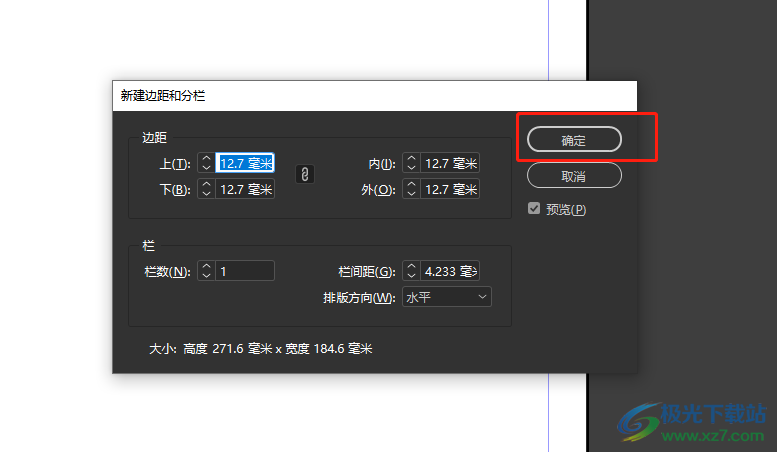
3.接着进入到文档的编辑页面上,用户需要在左侧的工具栏中点击文本框工具

4.这时就需要在页面上绘制出合适的文本框并输入文本信息,然后右键点击,在弹出来的右键菜单中点击插入空格选项

5.随后将会在插入空格选项右侧显示出相关的功能选项,用户选择其中的全角空格选项
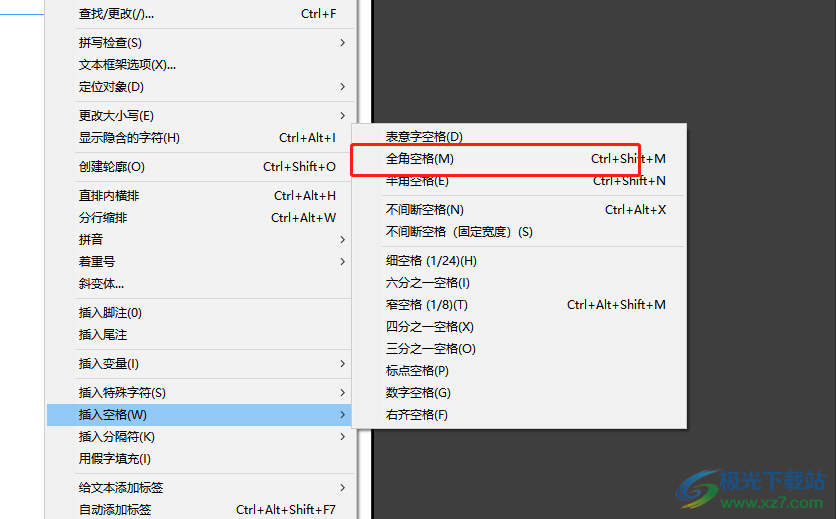
6.此时回到编辑页面上,就可以看到文本后面自动插入的全角空格,鼠标光标与文本之间有一定的距离

以上就是小编对用户提出问题整理出来的方法步骤,用户从中知道了大致的操作过程为右键点击文本框——插入空格——全角空格这几步,方法简单易懂,因此感兴趣的用户可以跟着小编的教程操作起来,简单操作几个步骤即可实现插图全角空格。

大小:1.18 GB版本:v18.2.1.455 环境:WinXP, Win7, Win8, Win10, WinAll
- 进入下载
相关推荐
相关下载
热门阅览
- 1百度网盘分享密码暴力破解方法,怎么破解百度网盘加密链接
- 2keyshot6破解安装步骤-keyshot6破解安装教程
- 3apktool手机版使用教程-apktool使用方法
- 4mac版steam怎么设置中文 steam mac版设置中文教程
- 5抖音推荐怎么设置页面?抖音推荐界面重新设置教程
- 6电脑怎么开启VT 如何开启VT的详细教程!
- 7掌上英雄联盟怎么注销账号?掌上英雄联盟怎么退出登录
- 8rar文件怎么打开?如何打开rar格式文件
- 9掌上wegame怎么查别人战绩?掌上wegame怎么看别人英雄联盟战绩
- 10qq邮箱格式怎么写?qq邮箱格式是什么样的以及注册英文邮箱的方法
- 11怎么安装会声会影x7?会声会影x7安装教程
- 12Word文档中轻松实现两行对齐?word文档两行文字怎么对齐?
网友评论